如何在Everything中只搜索电子书(或自定义类)
1、开打Everything

2、在菜单栏中点击<搜索>
再点击<管理筛选器>
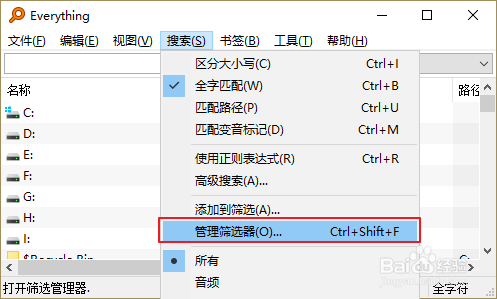
3、在新弹出的窗口中点击右边的<新建>
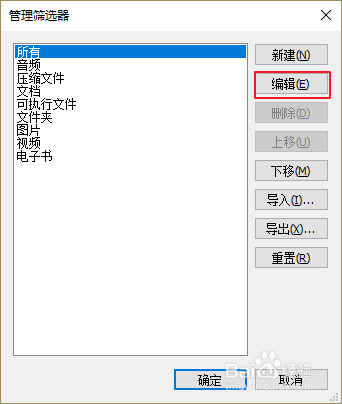
4、新弹出的窗口中
在[名称]栏中填写:电子书
勾选<匹配变音节>
在[搜索]栏中填写:ext:pdf;mobi;awz3;awz;chm;epub
在[宏]栏中填写:pdf(或不填,这是方便与其他命令组合)
在[键盘快捷键]栏中填写:(这里直接按你像设置的快捷键即可)
结果如图
点击确定
==============================
说明:
在[搜索]栏中改成其他你想筛选的文件后缀名,即可添加新的筛选器,
如:ext:avi;mp4
注意符合都是英文符号。
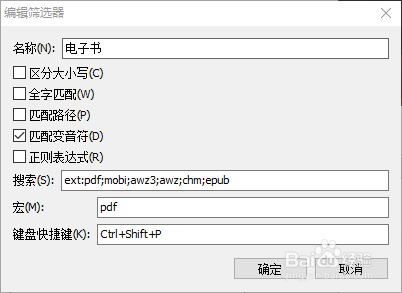
5、这时回到[管理筛选]窗口,可以看到,已经有一个新的筛选器{电子书}
再点击<确定>完成添加
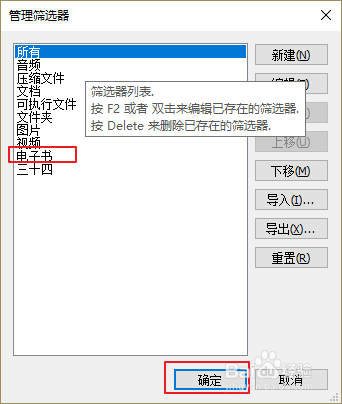
1、回到Everything窗口中,鼠标右键点击右下角的<全字符>
===========
如果设置了快捷键,这里直接使用快捷键{ctrl+shift+p}(上面已设置)
然后跳到方法3
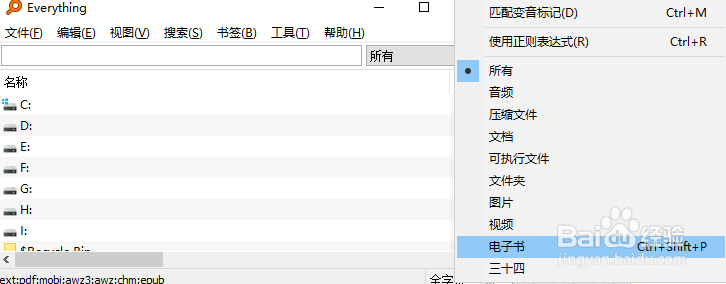
2、这时会弹出一个菜单
然后点击{电子书}筛选器
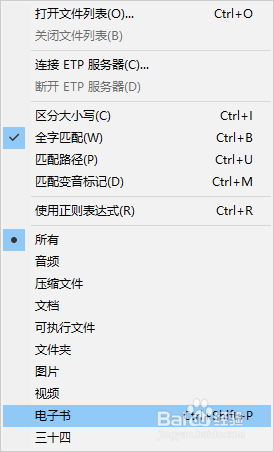
3、这时,主窗口中的候选列表已经发生变化
全是刚才我们自定义格式的{电子书}
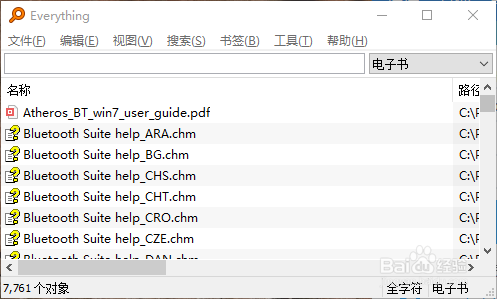
4、搜索书名中带有<海>的书
搜索书名中带有<mysql>单词的书
搜索书名中带有<mysql>字符串的书
建议:直接使用前后带*号方式搜索
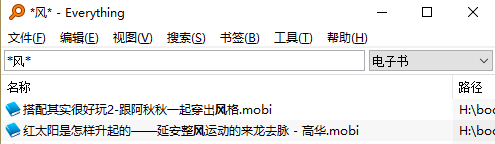
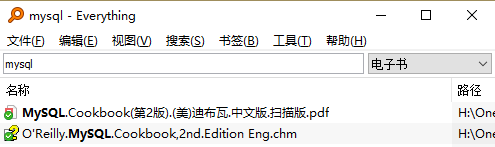
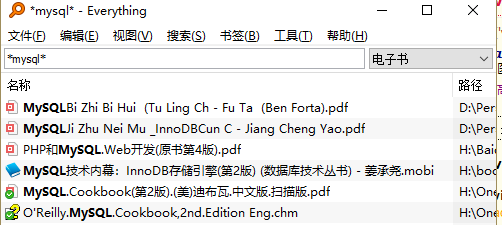
声明:本网站引用、摘录或转载内容仅供网站访问者交流或参考,不代表本站立场,如存在版权或非法内容,请联系站长删除,联系邮箱:site.kefu@qq.com。
阅读量:139
阅读量:147
阅读量:65
阅读量:161
阅读量:156